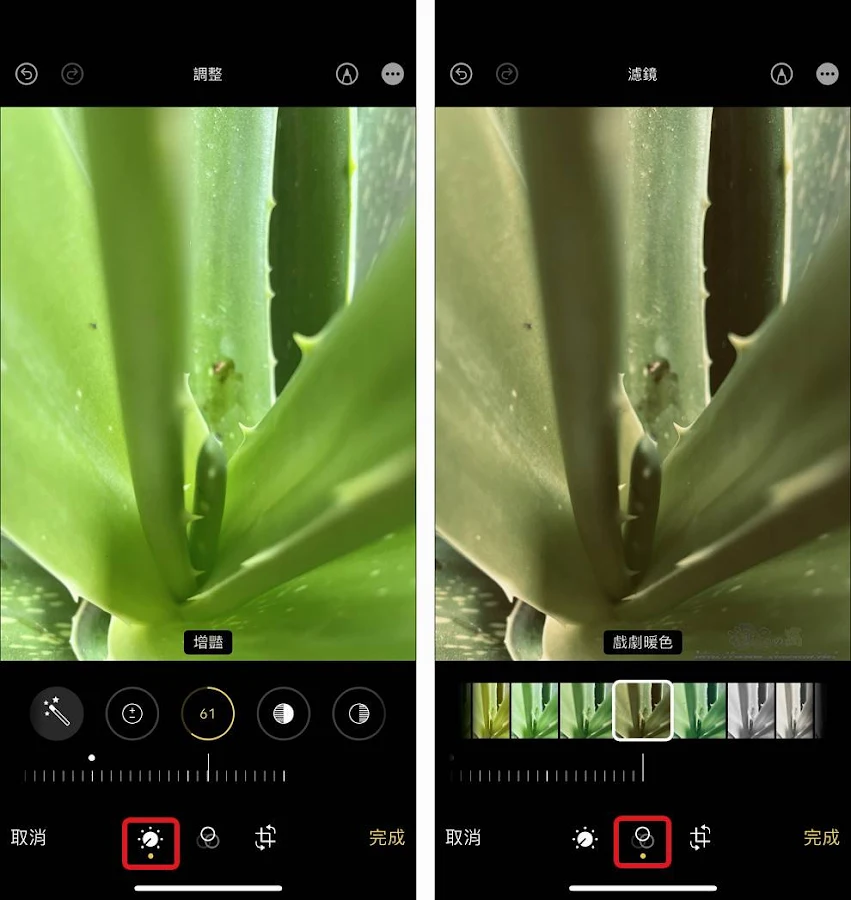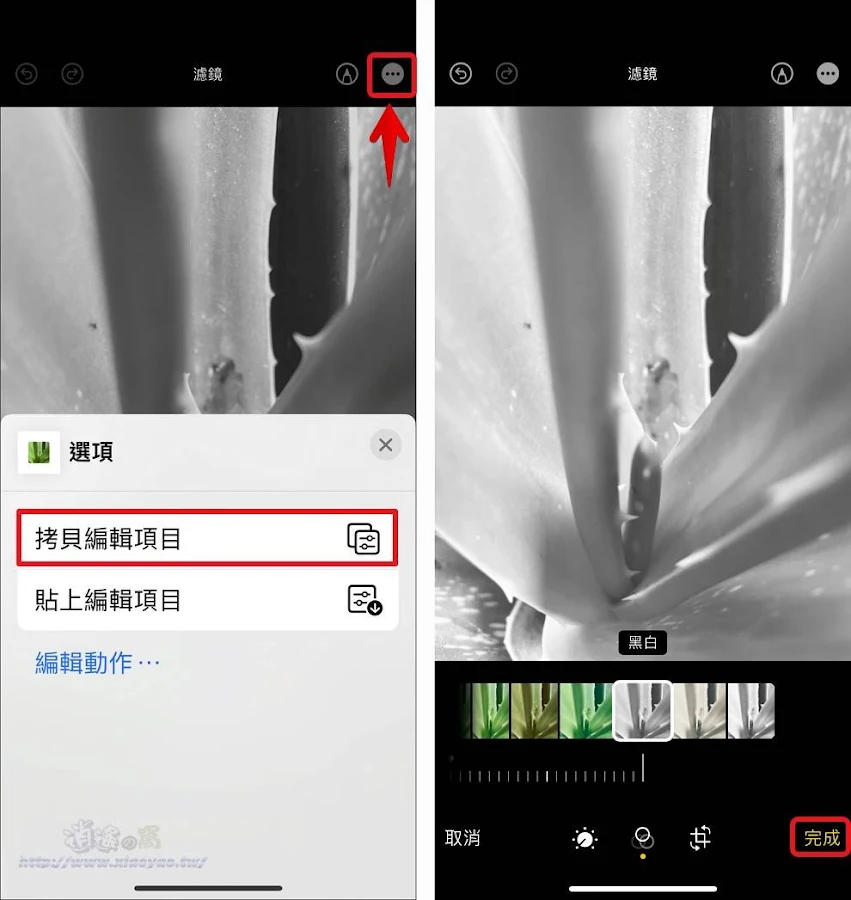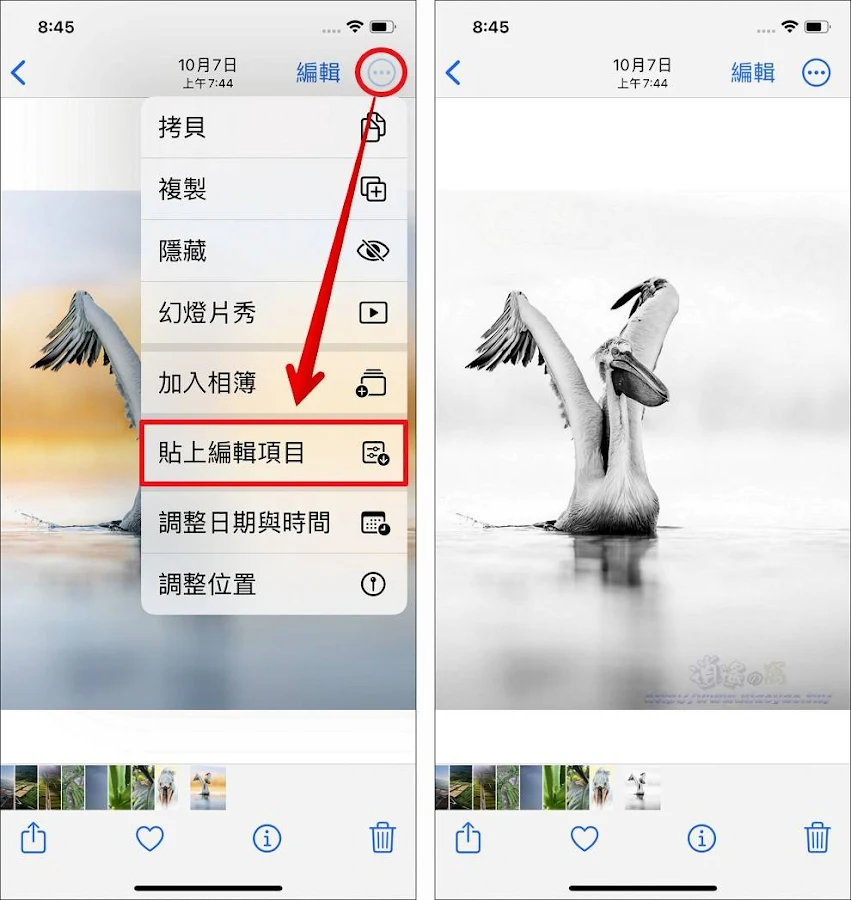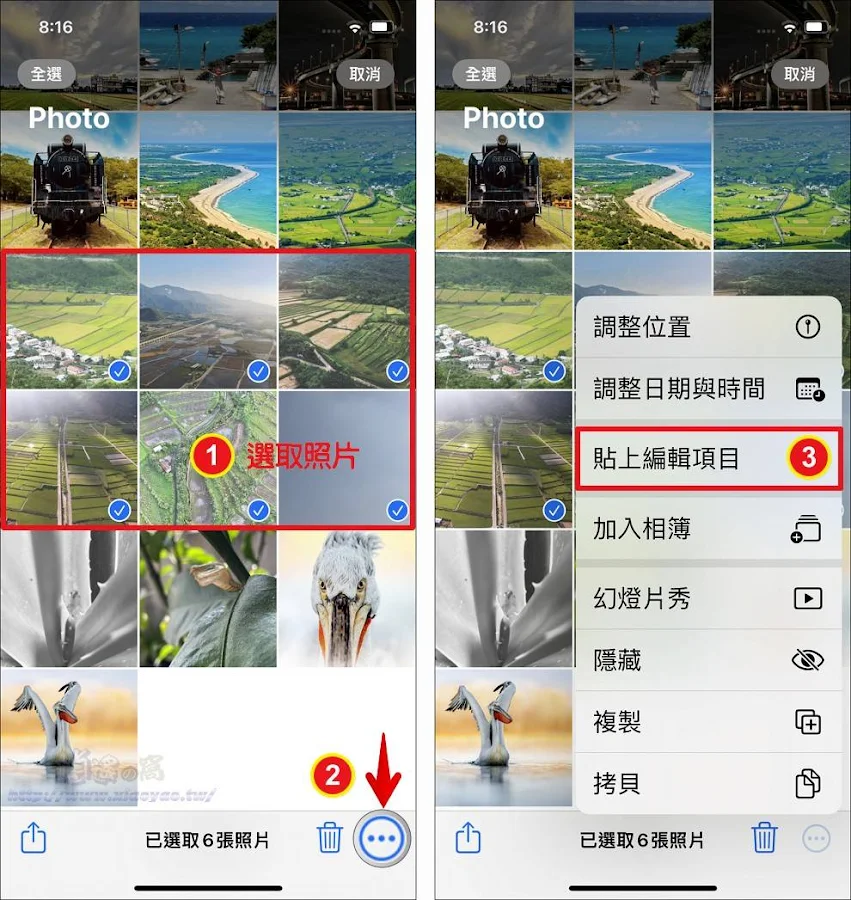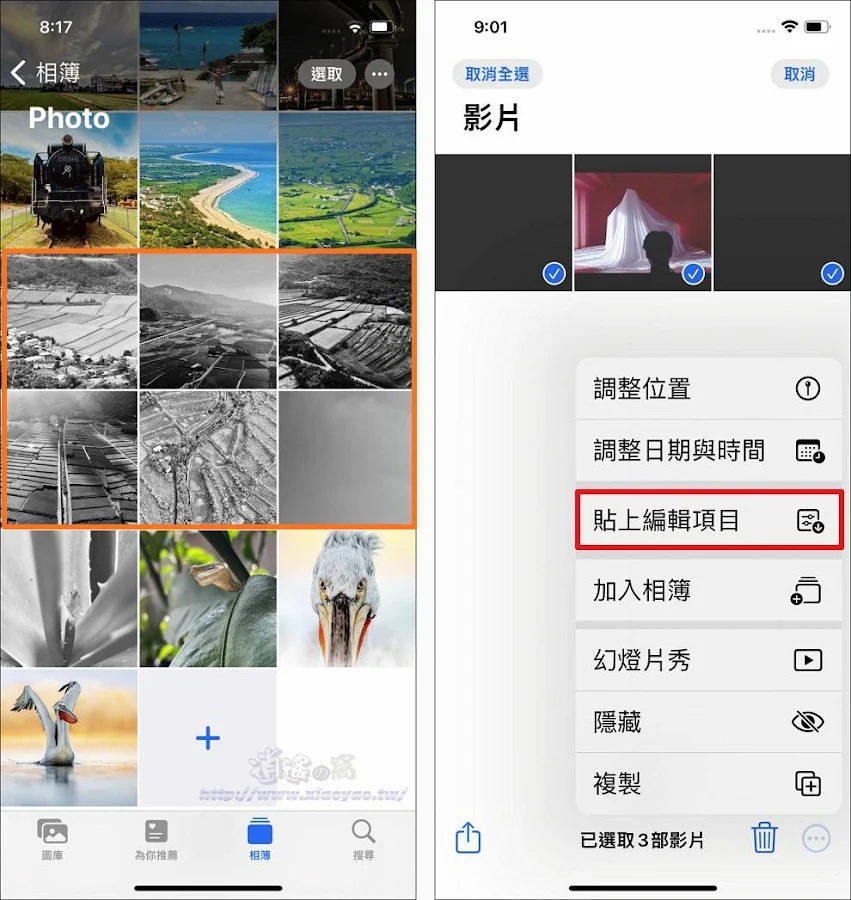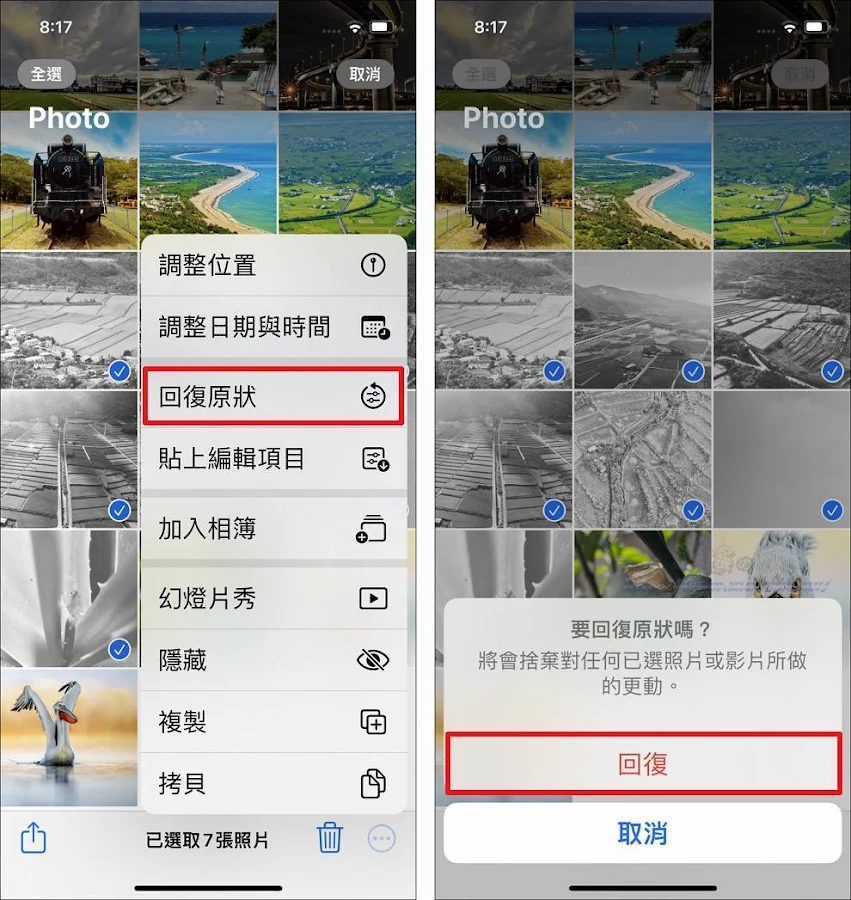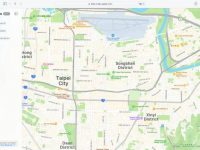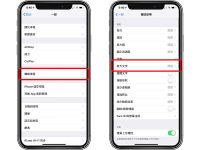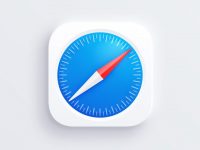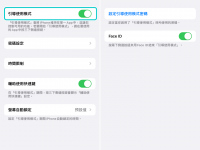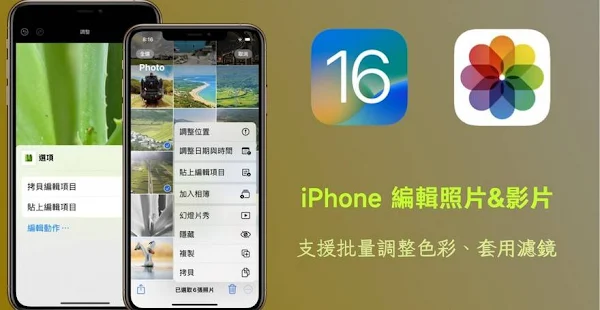
苹果公司在iOS 16新增几项实用的照片编辑功能,不用安装应用程序或添加捷径脚本,系统内置清除照片背景和转换影像格式功能,在「照片」App 编辑照片视频还能拷贝&贴上编辑项目,可用来快速调整多张照片(视频)的亮度、对比、色温、饱和度等项目以及套用滤镜。
iPhone(iOS 16)使用照片 App 先编辑一张照片,调整色彩和套用滤镜后拷贝编辑项目,接着在另一张照片或选取多张照片贴上编辑项目即可完成相同操作,不用逐一打开每张照片进行编辑,也能批量调整视频亮度、画质和清晰度。
提醒:拷贝编辑动作仅适用于调整、滤镜,对照片视频做剪裁、旋转画面、绘图标记无法拷贝编辑动作。
iPhone 批量调整照片:
打开照片App先点击一张照片或一个视频进行编辑。
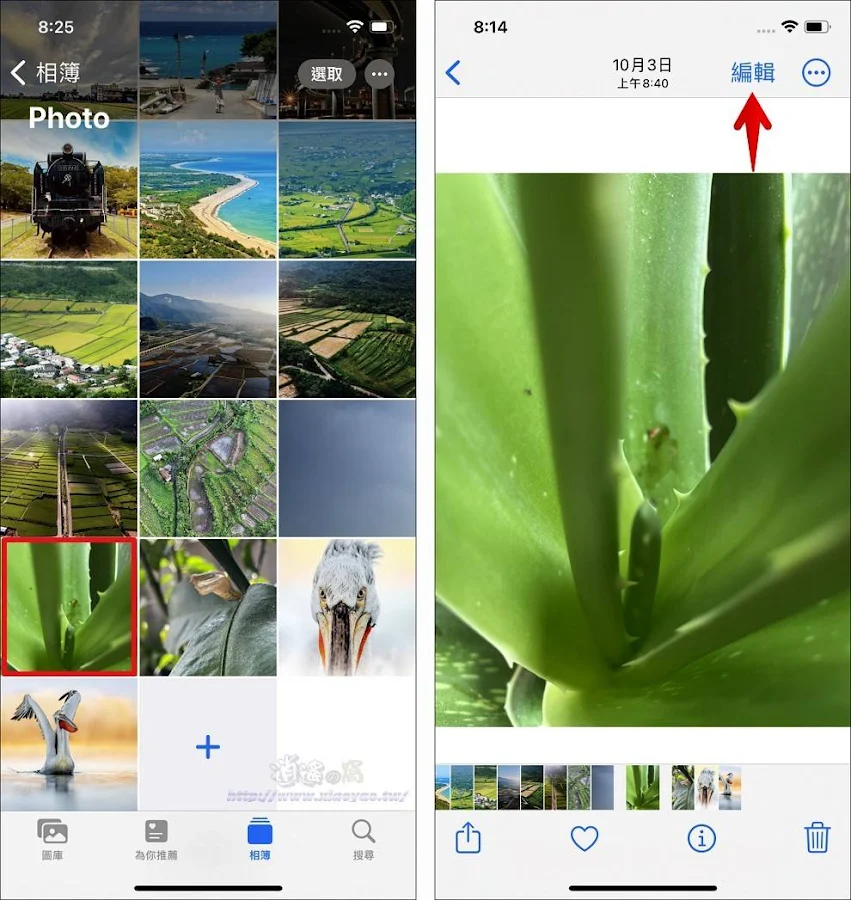
编辑时选择「调整」和「滤镜」来更改亮度、对比、色温、饱和度和套用滤镜效果。
调整完成后点击右上方「⋯」按钮 →「拷贝编辑项目」,再按下「完成」结束编辑。
接着点选另一张照片检视,点击「⋯」 →「粘贴编辑项目」即可完成相同编辑。
拷贝编辑项目可一次套用至多张照片,在相册中选取照片后点击右下角「⋯」 →「贴上编辑项目」。
系统就会将已选取的照片调整至相同效果,也能批量调整视频画质、清晰度、对比、亮度。
若是不满意编辑效果,选取照片视频后点击「⋯」 →「回复原状」即可全部回复。
延伸阅读: